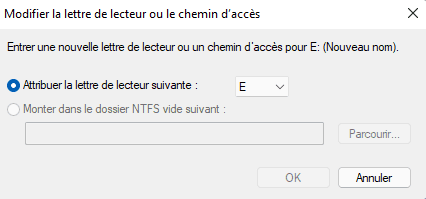Comment réparer un disque dur externe RAW sans formater
Comment réparer un disque dur externe RAW sans formater ? Ce post vous montrera les raisons possibles et 6 solutions correspondantes. Avant répareration, veuillez d'abord récupérer les données du disque RAW.
Disque dur externe RAW
Parfois, vous pouvez recevoir les messages d'erreur suivants lorsque vous essayez d'ouvrir un disque dur externe sous Windows 7, 8, 10, 11, etc. et que vous constatez qu'il est marqué comme RAW dans la Gestion des disques.
● Le fichier ou le répertoire est corrompu et illisible
● Vous devez formater le disque du lecteur avant de l'utiliser. Voulez-vous le formater ?
● Le paramètre est incorrect lorsque vous essayez d'ouvrir un disque dur externe sous Windows 7, 8, 10, 11, etc.
Cela indique généralement que votre disque n'est pas formaté avec un système de fichiers compatible, ou que le système de fichiers est manquant ou corrompu. Par conséquent, vous ne pouvez pas accéder aux fichiers sur le disque.
Cependant, Microsoft vous offre la possibilité de formater le disque pour résoudre cette erreur mais cela supprimera également tous les fichiers sur le disque RAW. De nombreux utilisateurs souhaitent donc réparer le disque dur externe RAW sans formater. Ce post vous présentera les 6 méthodes efficaces pour y parvenir.
Pourquoi votre disque dur externe devient RAW ?
Comprendre les causes possibles des disques durs externes RAW peut aider à résoudre le problème et à éviter cette erreur à l'avenir.
● Utilisation inappropriée, telle qu'un branchement/débranchement brutal.
● Déconnexion du lecteur pendant les opérations de lecture/écriture.
● Problèmes avec le port USB, le câble ou votre machine.
● Système de fichiers incompatible.
● Système de fichiers manquant ou endommagé.
● Panne soudaine due à panne de courant, problème de connexion, fermeture incorrecte du système, etc.
● Mauvais secteurs.
● Infection par des virus ou des logiciels malveillants.
Comment récupérer des données d'un disque dur RAW avant réparation
Toute opération comporte des risques, que vous souhaitiez réparer le disque dur externe RAW via des outils/logiciels ou le formater de RAW en NTFS, la sauvegarde des données est nécessaire. Choisir un outil sûr et efficace peut vous aider à maximiser vos chances de récupération de données.
AOMEI FastRecovery est un logiciel de récupération de données qui fonctionne parfaitement sur les ordinateurs Windows. Grâce à sa technologie d'analyse de disque de pointe, il peut gérer diverses situations, notamment : Extraire des fichiers à partir d'un disque RAW, récupérer de fichiers supprimés définitivement, récupérer les données d'un disque formaté, récupérer les fichiers perdus à cause de virus ou de pannes informatiques, etc. Le taux de réussite atteint 95%.
- Téléchargement et essai gratuits, connexion de compte non requise.
- Récupérer 1000+ formats de fichiers : Images, documents Office, fichiers compressés, mails, textes, etc.
- Récupérer vos fichiers sans perte de qualité.
- Prévisualiser les fichiers avant la récupération.
- Compatible avec NTFS/FAT/exFAT/ReFS, etc. sous Windows 11/10/8/7 SP1 et Server.
Étape 1. Lancez AOMEI FastRecovery sur votre ordinateur Windows. Sélectionnez le disque dur externe RAW et cliquez sur Analyser.
*Il est possible d'identifier le disque RAW par sa lettre de lecteur ou par sa capacité.
Étape 2. Le logiciel exécutera automatiquement deux méthodes d'analyse avancées et affichera tous les fichiers trouvés sur le disque RAW. Attendez que le programme termine l'analyse et trouve tous les fichiers.
Étape 3. Parcourez, filtrez les éléments que vous souhaitez récupérer ou sélectionnez tous les fichier, cliquez sur Récupérer x fichiers.
Notes :
- Enregistrez les fichiers récupérés sur un nouveau disque dur.
- AOMEI FastRecovery gratuit vous offre la possibilité de récupérer gratuitement jusqu'à 500 Mo de données. Pour bénéficier d'une récupération illimitée, vous pouvez choisir de passer à la version Pro de AOMEI FastRecovery.
- Pour maximiser vos chances de récupérer vos données, cessez immédiatement d'utiliser le disque externe pour éviter l'écrasement des données et effectuez une analyse du disque avec AOMEI FastRecovery.
Comment réparer un disque dur externe RAW sans formater
Vous trouverez ci-dessous 6 méthodes efficaces pour aider à réparer le disque dur externe RAW sans formater sous Windows.
Méthode 1. Effectuer d'abord des vérifications de base
Voici quelques solutions rapides pour réparer un disque dur externe RAW. Si cela ne résout pas le problème, essayez les 5 autres méthodes.
- Utilisez un autre port USB ou un autre câble et voyez si vous pouvez accéder à votre disque externe. Si c'est le cas, sauvegardez une copie de vos fichiers.
- Déconnectez le disque dur externe et reconnectez-le.
- Branchez le disque externe sur une autre machine. Si votre disque dur reste inaccessible, le problème peut venir du disque externe lui-même.
Méthode 2. Mettre à jour les pilotes de disque
Si vous n'avez pas mis à jour les pilotes de disque depuis longtemps, vous pouvez également essayer cela.
Étape 1. Appuyez sur Win + X et sélectionnez Gestionnaire de périphériques dans la liste pour l'ouvrir.
Étape 2. Développez Lecteurs de disque, faites un clic droit sur le disque externe RAW et sélectionnez Mettre à jour le pilote > Rechercher automatiquement les pilotes.
Windows va maintenant essayer de mettre à jour automatiquement le pilote du disque dur. Une fois terminé, redémarrez votre ordinateur, reconnectez le disque dur externe et voyez si le problème est résolu.
Méthode 3. Changer la lettre de lecteur
Si votre disque dur externe n'a pas de lettre de lecteur, vous pouvez essayer de lui en assigner une nouvelle.
Étape 1. Appuyez sur Win + X et sélectionnez Gestion des disques dans la liste pour l'ouvrir.
Étape 2. Faites un clic droit sur ce disque RAW et sélectionnez Modifier la lettre de lecteur ou le chemin d'accès...
Étape 3. Dans la fenêtre qui s'affiche, cliquez sur Modifier. Ensuite, sélectionnez une nouvelle lettre de lecteur et cliquez sur OK pour confirmer.
Méthode 4. Analyser les virus ou les logiciels malveillants
Une infection par des virus ou des logiciels malveillants est l'une des causes courantes d'un disque dur externe RAW. Vous pouvez utiliser Sécurité Windows (Windows Defender) ou un logiciel antivirus tiers pour les supprimer.
Étape 1. Tapez Sécurité Windows dans la barre de recherche de Windows (à côté du bouton Démarrer) pour ouvrir cet utilitaire.
Étape 2. Dans la fenêtre Sécurité Windows, cliquez sur Protection contre les virus et menaces.
Étape 3. Dans la section Menaces actuelles, cliquez sur Options d'analyse > Analyse personnalisée et cliquez sur Analyser maintenant.
Étape 4. Allez dans Ce PC et sélectionnez votre disque dur externe RAW.
Étape 5. Cliquez sur Sélectionner un dossier pour lancer le processus d'analyse et supprimer les virus ou les logiciels malveillants détectés.
Méthode 5. Exécuter la commande CHKDSK
Si vous pensez que votre disque externe a des secteurs défectueux ou d'autres erreurs du disque, vous pouvez essayer la commande CHKDSK.
Étape 1. Appuyez sur Win + R pour ouvrir la fenêtre Exécuter. Ensuite, tapez cmd et cliquez sur Exécuter en tant qu'administrateur pour accéder à l'invite de commandes avec des privilèges d'administrateur.
Étape 2. Tapez chkdsk F: /f /r ou chkdsk F: /f /r /x et appuyez sur Entrée.
- Notes:✎...
- Les paramètres /f et /r permettent de détecter les erreurs du disque et de les corriger.
- Le paramètre /x permet de marquer les secteurs défectueux et de récupérer les informations lisibles.
Vous pourrez peut-être accéder à votre disque dur externe et aux données qu'il contient. Cependant, cette méthode n'est pas 100% réussie : vous pouvez recevoir un message d'erreur tel que « Le type de système de fichiers est RAW. CHKDSK n'est pas disponible pour les lecteurs RAW. », ce qui peut entraîner une perte de données.
Cette méthode fonctionne si le lecteur était d'abord dans le système de fichiers NTFS, puis est devenu RAW.
Méthode 6. Modifier les autorisations de dossier
Si votre disque dur externe est toujours en RAW, vous pouvez choisir de modifier les autorisations d'accès.
Étape 1. Faites un clic droit sur le dossier dont vous souhaitez modifier les autorisations d'accès, puis sélectionnez Propriétés.
Étape 2. Sous l'onglet Sécurité, sélectionnez votre nom d'utilisateur et cliquez sur Modifier.
Étape 3. Dans la fenêtre qui s'affiche, vérifiez les autorisations (contrôle total, modification, lecture et exécution, etc.) et cliquez sur OK.
Formater le disque dur externe RAW en NTFS
Si aucune des méthodes ci-dessus ne fonctionne, votre seule option consiste à formater le disque dur externe RAW en NTFS. Si vous avez sauvegardé toutes les données sur votre disque RAW, vous ne perdrez pas vos données. Sinon, réfléchissez bien avant de formater votre disque RAW car le formatage du disque peut entraîner une perte de données.
- Remarques :
- Bien que des outils de récupération de données aidera à récupérer des données d'un disque formaté, cela n'est pas garantie à 100 %. La réussite de la récupération de données n'est pas garantie à 100 % et dépend de nombreux facteurs, tels que le type de formatage (un formatage rapide facilite la récupération des données), l'état du disque, le facteur temps, l'écrasement des données, etc.
- Si vous accordez une importance particulière aux données de votre disque dur externe, demandez l'aide de professionnels et de services spécialisés.
Voici les étapes pour formater un disque externe RAW en NTFS dans la Gestion des disques Windows :
Étape 1. Appuyez sur Win + X et sélectionnez Gestion des disques dans la liste pour l'ouvrir.
Étape 2. Ensuite, recherchez le disque externe étiqueté comme RAW, faites un clic droit dessus et sélectionnez Formater.
Étape 3. Dans la fenêtre de formatage, sélectionnez le système de fichiers NTFS et cliquez sur OK. Vous pouvez également sélectionner FAT32, FAT16, exFAT, etc.
Étape 4. Ensuite, vous verrez un message d'avertissement indiquant que le processus de formatage effacera toutes les données. Cliquez sur OK pour poursuivre.
Conseil : Le type de formatage choisir dépend de vos besoins spécifiques.
- Si vous cochez Effectuer un formatage rapide, cela facilite la récupération de données après le formatage.
- Si vous ne le cochez pas, un formatage lent est effectué, ce qui peut aider à résoudre des problèmes du disque plus graves, comme les secteurs défectueux.
Comment éviter que le disque dur externe ne devienne RAW
Dans la plupart des cas, cette erreur de disque dur externe RAW peut être évitée. Voici quelques conseils utiles :
- Débranchez le disque externe avec éjecter le matériel en toute sécurité ou des options similaires.
- Évitez d'utiliser le même disque externe sur plusieurs ordinateurs.
- Assurez-vous d'avoir un logiciel antivirus activé, comme Windows Defender, et maintenez-le à jour.
*Vous pouvez aussi utiliser un antivirus tiers si vous le préférez. - Mettez régulièrement à jour les pilotes de votre disque externe.
- Sauvegardez régulièrement vos fichiers, c'est le moyen le plus efficace d'éviter la perte de données.